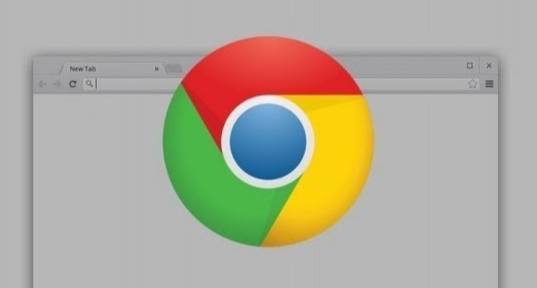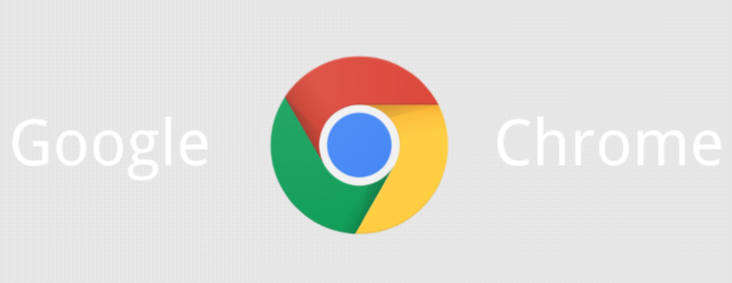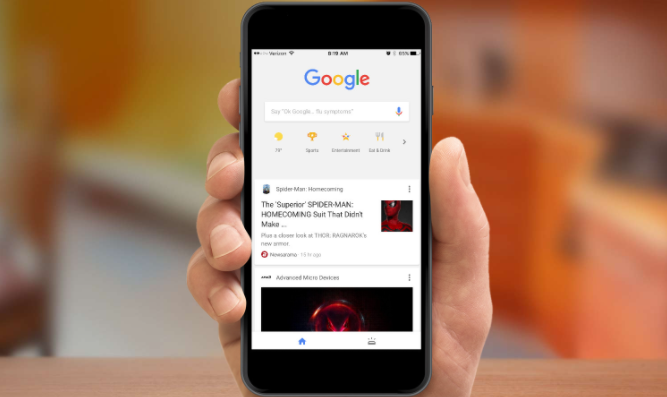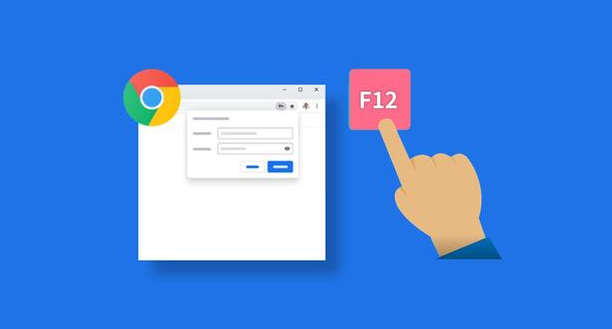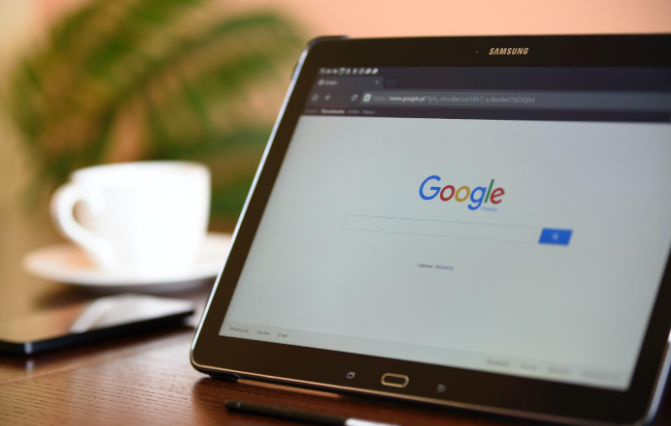详情介绍

1. 检查浏览器设置:打开Chrome浏览器,点击右上角的拼图图标,选择“管理扩展程序”,确保相关插件的开关处于开启状态。同时,在浏览器的设置中,检查隐私与安全等相关选项,查看是否有限制插件运行的设置,如有可适当调整。
2. 更新插件版本:进入“管理扩展程序”页面,找到无法使用的插件,点击“更新”按钮,确保插件是最新版本。若插件有自动更新功能,可检查网络连接是否正常,以便插件能顺利更新。
3. 重新安装插件:先在“管理扩展程序”中删除该插件,然后重新从Chrome网上应用店下载并安装该插件,以确保安装文件完整且未损坏。
4. 检查插件兼容性:查看插件的说明文档或官方网站,确认其是否与当前Chrome浏览器版本兼容。若不兼容,可等待插件开发者更新适配,或寻找其他类似功能的兼容插件。
5. 排查冲突问题:若同时安装了多个插件,可能存在冲突。可逐个禁用其他插件,然后尝试使用目标插件,以确定是否存在冲突。若存在,可联系插件开发者或寻求其他解决方案。
6. 清除浏览器缓存:过多的缓存可能会影响插件的正常运行。在Chrome浏览器中,点击右上角的三个点,选择“更多工具”-“清除浏览数据”,选择清除缓存等数据,然后重启浏览器,再次尝试使用插件。
7. 检查系统日期和时间:确保电脑的系统日期和时间设置正确。错误的日期和时间可能导致插件的许可证或认证出现问题,从而无法正常使用。
总的来说,通过合理利用这些方法和技术手段,用户可以在Chrome浏览器中有效管理和控制插件更新后无法使用的问题,提升使用体验和安全性。